Come utilizzare la chat in Gmail per parlare con amici e familiari
Oltre a inviare e ricevere e-mail, gli utenti Gmail hanno accesso a una serie di funzionalità aggiuntive che possono essere molto utili. Una delle caratteristiche più popolari è la chat di Gmail.
Questa guida vi parlerà attraverso come andare avanti utilizzando Gmail Chat.
Google Chat è la funzione di messaggistica istantanea di Gmail, che consente di parlare in tempo reale con amici e familiari. È possibile utilizzarlo all’interno del browser web o scaricando l’estensione ufficiale di Google Chrome Chat per Google.
Come avviare una nuova chat
Per avviare una nuova chat, navigare verso il basso per la colonna di sinistra della finestra del tuo account Gmail. Proprio sotto le cartelle di posta elettronica (posta in arrivo, posta inviata, bozze ecc.), vedrete un piccolo spazio di chat, che dirà ‘No chat recenti” con un link che dice, ‘Iniziare una nuova’. Clicca sul link’ Inizia una nuova’.
Quindi digita l’indirizzo email della persona con cui desideri chattare. Quindi fare clic sull’indirizzo e-mail e aggiungi ai contatti.
Quando si fa clic su questo indirizzo e-mail è ora possibile iniziare a chattare. Oltre alla messaggistica istantanea di testo, è anche possibile chattare in diretta tramite video. Se desideri avviare una videochiamata, fai semplicemente clic sull’icona della videocamera.
Per creare un hangout di gruppo (che è il nome di Google per una videochiamata tra più di due persone), fare clic sull’icona persona. È ora possibile chattare con più di una persona su una chiamata.
Infine, per modificare le impostazioni di Google Chat fare clic sulla ruota dentata.
Puoi persino personalizzare il tuo messaggio inviando emoji, immagini o disegnando un’immagine.
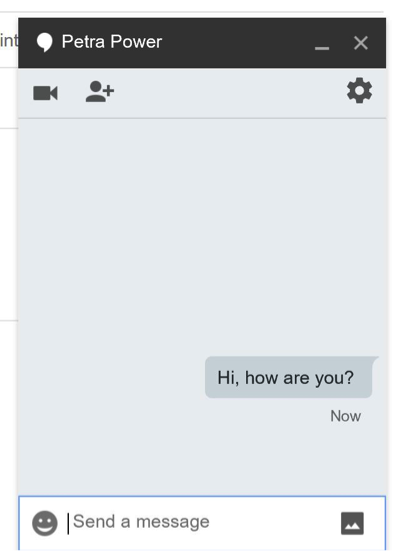
Quando modifichi le impostazioni vedrai questa piccola finestra.
Queste sono le impostazioni sulla privacy in cui è possibile bloccare i contatti, eliminare le conversazioni e disattivare le notifiche.
Una volta che si è soddisfatti con le impostazioni fare clic su OK.
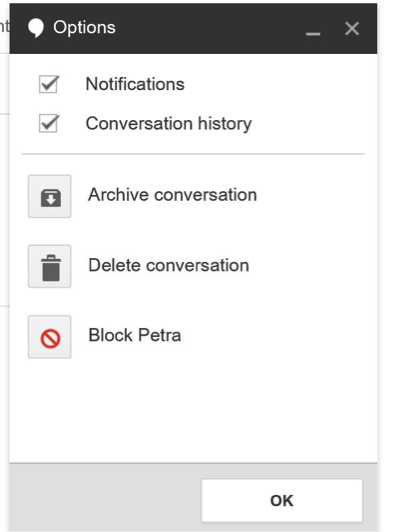
In qualsiasi punto è possibile fare clic sulle icone nell’angolo in basso a sinistra per sfogliare i contatti, conversazioni hangout e telefonate a telefoni fissi e cellulari.
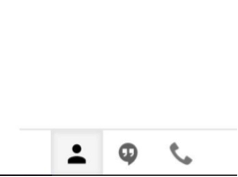
Come personalizzare le impostazioni
Se si fa clic sul proprio nome, verrà visualizzato un elenco più lungo di impostazioni. Puoi anche aggiungere uno stato, ma tieni presente che questo è pubblico e sarà disponibile per tutti i tuoi contatti su Google Chat.
È anche possibile mostrare quando eri ultima linea e disattivare le notifiche.
Se scorri più in basso puoi visualizzare tutte le conversazioni archiviate, modificare l’elenco dei blocchi e uscire da hangouts.
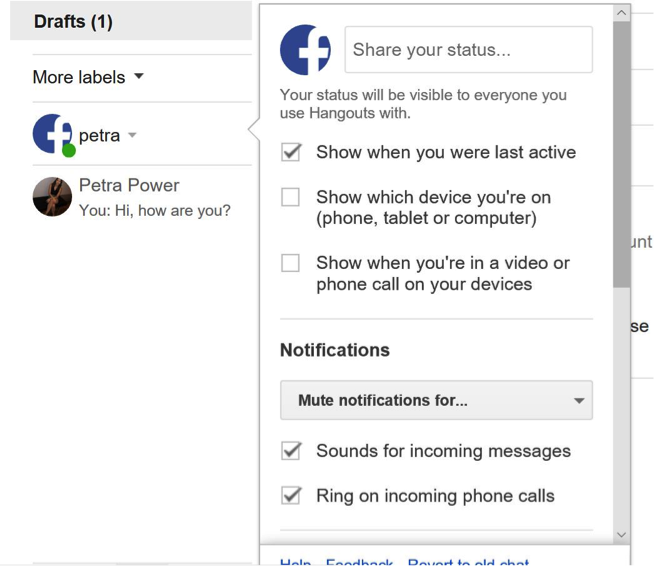
Link utili:
• Contatti Google
• Centro assistenza Google Hangouts
Speriamo che questa guida ti abbia aiutato a utilizzare Google Chat per parlare con amici e familiari. Perché non controllare i nostri prossimi passi link qui sotto per altri Gmail how-to guide?
Leave a Reply